Outlookov koledar: kako spremeniti barvo ozadja

Če vam trenutna barva ozadja Outlookovega koledarja ni všeč, pojdite v Nastavitve in izberite drugo barvo.
Možnost priklica e-pošte je res priročna možnost. Morda ste napačnemu prejemniku poslali napačne podatke. Ali pa ste morda pozabili dodati nekaj res pomembnega v svojo e-pošto, na primer prilogo.
Ne glede na razloge, zaradi katerih boste morda priklicali e-poštno sporočilo, bodimo vsi hvaležni za to funkcijo.
Microsoft Outlook je e-poštna storitev, ki podpira priklic e-pošte. Vendar pa je treba izpolniti vrsto pogojev, da ta funkcija deluje.
Ključni pogoji za priklic e-pošte v Outlooku:
Ko prikličete e-poštno sporočilo, se prepričajte, da ste označili naslednjo možnost: Povejte mi, ali je priklic uspel ali ne uspe za vsakega prejemnika .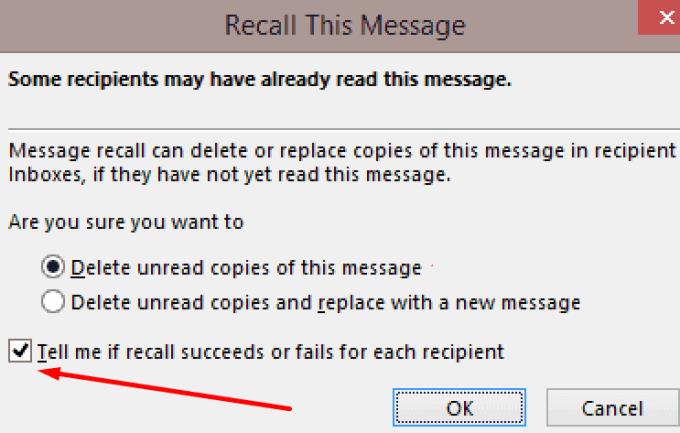
Posledično vam bo Outlook poslal obvestilo o vsakem prejemniku. Če je bil priklic uspešen, boste pred temo videli opombo o uspehu priklica .
Po drugi strani pa, če je odpoklic ni, boste dobili odpoved Recall noto.
Če ste pri priklicu e-pošte pozabili označiti to možnost, lahko uporabite možnost sledenja. Odprite mapo Poslano in izberite e-pošto, ki ste jo priklicali. Nato kliknite na gumb Sledenje na traku, da preverite stanje odpoklica.
Opomba : Če možnost Priklic tega sporočila za vas ni na voljo, to lahko pomeni eno od dveh stvari: ali nimate računa Exchange ali pa je vaša organizacija to možnost onemogočila.
Zaženite Outlook in kliknite mapo Poslano .
Dvokliknite e-poštno sporočilo, ki ga želite priklicati.
Kliknite zavihek Sporočilo .
Nato pojdite na Dejanja → Prikliči to sporočilo .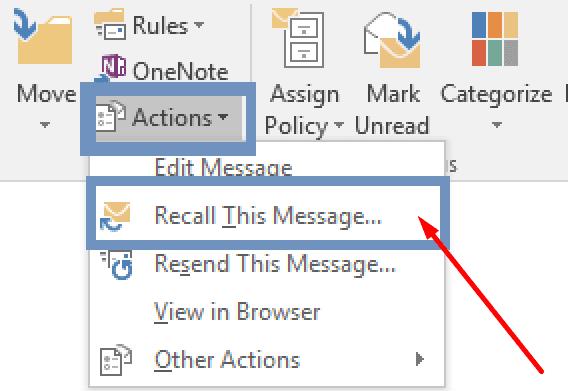
Zdaj imate dve možnosti:
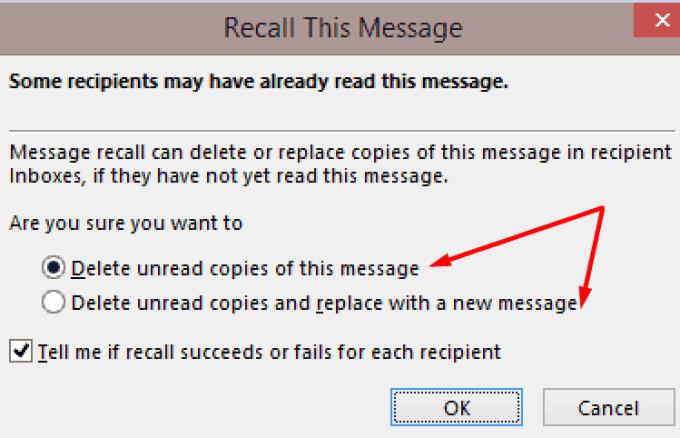
Uporaba možnosti Recall ne zagotavlja, da prejemnik ne bo prejel sporočila. Prav tako ne zagotavlja, da bo e-pošta izginila iz njihove mape »Prejeto«. Pogosto priklic e-pošte ne uspe.
Najboljši pristop je, da vedno znova preverite svoja e-poštna sporočila, preden jih pošljete. Preverite, ali so podatki, ki jih pošiljate, pravilni. Prepričajte se, da pošiljate e-pošto pravi osebi.
Vedno je najbolje, da si vzamete nekaj minut za pregled svojih e-poštnih sporočil, kot da obžalujete, da ste pozneje pritisnili gumb Pošlji.
Če vam trenutna barva ozadja Outlookovega koledarja ni všeč, pojdite v Nastavitve in izberite drugo barvo.
Če Outlook ni mogel ustvariti delovne datoteke, morate urediti predpomnilnik uporabniške lupine in usmeriti vrednost niza na veljaven imenik.
Če Outlook ne bo prikazal vaše slike podpisa, se prepričajte, da e-pošto sestavljate v obliki zapisa HTML. Nato ustvarite nov podpis.
Rešite težavo, pri kateri ne morete dodati besed v slovar po meri v programu Microsoft Outlook 2016.
Kako poslati seznam stikov drugim osebam v programu Microsoft Outlook 2016 ali 2013.
Nastavite, ali si e-pošto ogledujete ali pošiljate v obliki golega besedila ali HTML v Microsoft Outlook 2019, 2016 ali 365.
Odpravite pogosto napako, ki se pojavi v programu Microsoft Outlook 2016 po nadgradnji na Windows 10.
Kako povezati e-poštni odjemalec Microsoft Outlook 2016 z računom Google Gmail.
Če želite popraviti napako Nabora map ni mogoče odpreti v Outlooku, odprite e-poštni odjemalec v varnem načinu in onemogočite svoje dodatke.
Če v Outlooku manjka gumb Domov, onemogočite in omogočite domačo pošto na traku. Ta hitra rešitev je pomagala številnim uporabnikom.
Rešite Ta operacija je bila preklicana zaradi omejitev, ki veljajo za ta računalnik. napaka pri izbiri povezave v programu Microsoft Outlook 2016.
Če vam namizna aplikacija Outlook ne omogoča brisanja dogodkov v koledarju, uporabite spletno aplikacijo. Če se težava ponovi, posodobite in popravite Office.
Kako uvoziti in izvoziti podatke v Microsoft Outlook 2016.
Kako odpraviti težavo z zagonom Microsoft Outlook v MacOS High Sierra.
Slike se ne nalagajo v vaša Microsoftova e-poštna sporočila? Ta vadnica vam pokaže nekaj razlogov, zakaj se to lahko zgodi, in kako to popraviti.
Ker Microsoft vlaga več sredstev v svoje aplikacije za upravljanje opravil, nikoli ni bil boljši čas za uporabo Outlookovih opravil. V kombinaciji z Microsoft To-Do,
Pokažemo vam podrobne korake, kako priklicati e-poštno sporočilo, poslano iz programa Microsoft Outlook 2016.
Odpravite pogosto težavo pri poskusu predogleda priloženih datotek v Microsoft Outlooku.
Nadzirajte zvok e-poštnih obvestil v e-poštnem odjemalcu Microsoft Outlook 2016.
Ponujamo tri različne načine za sinhronizacijo stikov med vašim iPhoneom in Microsoft Outlookom.
Se sprašujete, kako integrirati ChatGPT v Microsoft Word? Ta vodnik vam pokaže, kako to storiti s pripomočkom ChatGPT za Word v 3 enostavnih korakih.
Tukaj najdete podrobna navodila, kako spremeniti niz uporabniškega agenta v brskalniku Apple Safari za MacOS.
Prikazujemo vam, kako spremeniti barvo osvetlitve za besedilo in besedilna polja v Adobe Readerju s tem korak-po-korak priročnikom.
Ali potrebujete načrtovanje ponavljajočih se srečanj na MS Teams z enakimi člani ekipe? Naučite se, kako nastaviti ponavljajoče se srečanje v Teams.
Želite onemogočiti zaslon za posodobitev programske opreme Apple in preprečiti njegovo pojavljanje na računalniku Windows 11 ali Mac? Preizkusite te metode zdaj!
Če iščete osvežujočo alternativo tradicionalni virtualni tipkovnici, je Samsung Galaxy S23 Ultra odlična rešitev. Z
Odkrijte, kako odpraviti napako OneDrive s kodo 0x8004de88, da boste lahko spet uporabljali svoje oblačne shrambe.
V tem vadnici vam pokažemo, kako spremeniti privzeto nastavitev povečave v Adobe Readerju.
Ali pogosto vidite napako Opravičujemo se, nismo se mogli povezati z vami na MS Teams? Preizkusite te napotke za odpravljanje težav in se znebite te težave zdaj!
Trenutno ni mogoče onemogočiti anonimnih vprašanj v Microsoft Teams Live Events. Tudi registrirani uporabniki lahko pošiljajo anonimna vprašanja.


























